iOS 17.3.1 Instagram хотел бы получить доступ к вашим фотографиям на iPhone Исправлено всплывающее окно с ошибкой
В этой статье я расскажу о последнем обновлении iOS 15 и улучшении функций конфиденциальности. Я предполагаю, что вас беспокоит то, что Instagram хочет получить доступ к вашим фотографиям на iPhone каждый раз при запуске приложения Instagram. Чтобы внести ясность, это не ошибка, а настройки конфиденциальности, представленные в iOS 15, позволяющие вам управлять приложением «Фотографии» и фотографиями. Позвольте мне привести пример ранее, и у нас было только два варианта: разрешить Instagram доступ к приложению «Фотографии» и не разрешать Instagram доступ к приложению «Фотографии» на вашей линейке iPhone 13, линейке iPhone 12, iPhone 11 (11 Pro), 11 Pro Max, iPhone XR, iPhone Xs Max, iPhone X, iPhone 8 (8 Plus), iPhone 7 (7 Plus), iPhone 6S (6S Plus), iPhone Se, iPad.
В iOS 14 добавлена еще одна функция, которая позволяет вам выбирать фотографии из приложения «Фотографии», которые вы хотите использовать в приложении Instagram. Возвращаясь к проблеме, чтобы устранить ошибку «Instagram хочет получить доступ к вашим фотографиям на iPhone», вам нужно сделать выбор между «Выбранными фотографиями» и «Всеми фотографиями», решить, какая из них лучше всего подходит для вас, и перейти к пошаговому руководству, упомянутому ниже. Следующий метод применим ко всем приложениям.
Исправить ошибку «Instagram хотел бы получить доступ к вашим фотографиям на iPhone»
Каждый раз Instagram просит выбрать фотографии с раздражающим всплывающим окном. Давайте посмотрим «Не спрашивать или управлять этой настройкой конфиденциальности». Хотя это старый традиционный метод, который не требует каких-либо дополнительных усилий, предоставьте доступ ко всем фотографиям, чтобы всплывающее окно не появлялось в приложении.
- Откройте приложение «Настройки» на своем iPhone> Прокрутите до «Настройки конфиденциальности».
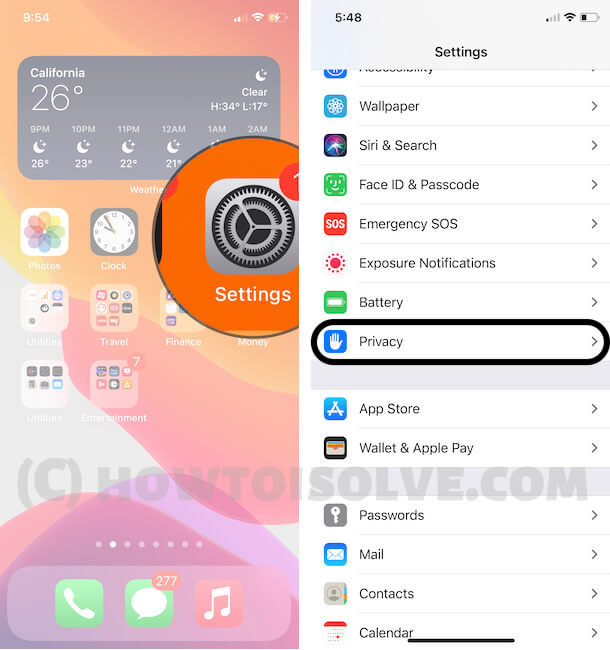 Настройки конфиденциальности на iPhone в обновлении iOS 14
Настройки конфиденциальности на iPhone в обновлении iOS 14
 Фотографии в настройках конфиденциальности на iPhone
Фотографии в настройках конфиденциальности на iPhone
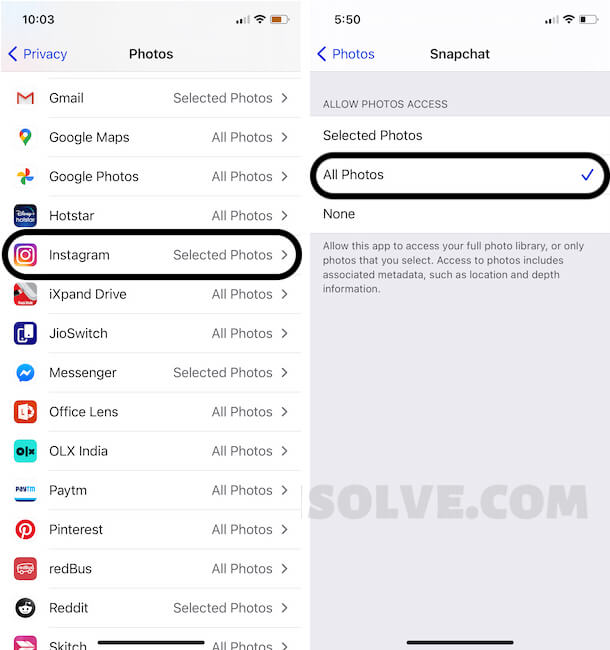 Настройки конфиденциальности фотографий Instagram на iPhone
Настройки конфиденциальности фотографий Instagram на iPhone
Или
- Зайдите в приложение «Настройки».
- Проведите пальцем вниз и нажмите Instagram.
- Нажмите «Фотографии».
- Выберите «Все фотографии» в разделе «Разрешить доступ к фотографиям».
Сохраняйте конфиденциальность фотографий для приложения Instagram и разрешите ограниченный доступ к фотографиям в приложении Instagram.
Выберите фотографии, к которым вы хотите получить доступ в приложении Instagram.
Вместо того, чтобы предоставлять Instagram полный доступ к библиотекам фотографий, теперь вы можете выбирать изображения и видео, а позже Instagram будет разрешено использовать только эти фотографии. Однако это может быть утомительно для вас, поскольку вам придется добавлять или удалять «Редактировать выбранные фотографии», чтобы каждый раз обновлять список.
- Перейдите в настройки
- Перейдите в раздел Конфиденциальность.
- Нажмите на фотографии
- Найдите приложение Instagram.
- Нажмите «Выбранные фотографии».
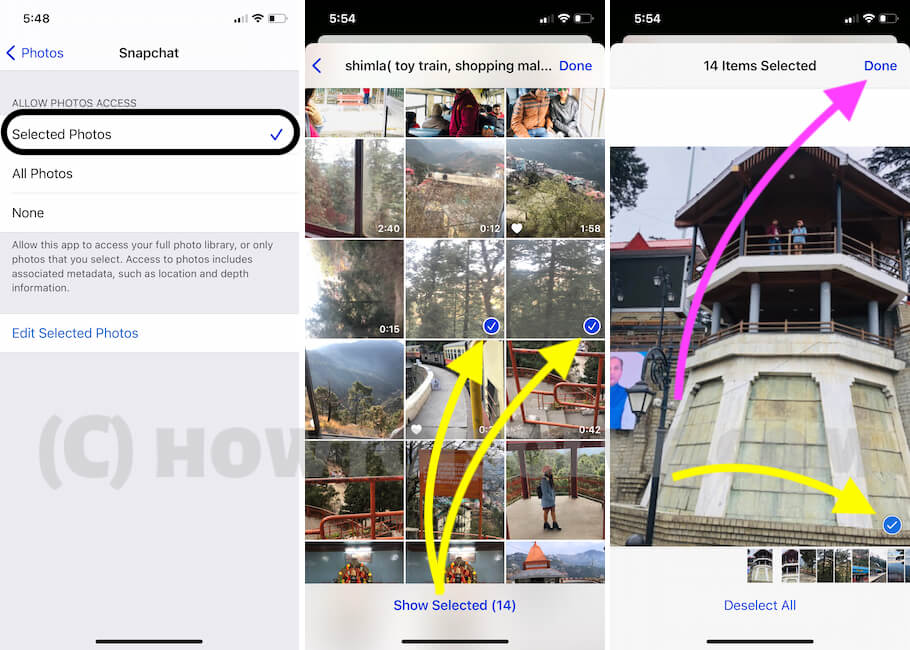 Разрешить выбранным фотографиям использовать приложение Snapchat для iPhone.
Разрешить выбранным фотографиям использовать приложение Snapchat для iPhone.
Видеоурок по ошибке доступа к фотографиям в Instagram
Хотели бы вы эту функцию конфиденциальности фотографий в приложении Instagram для iOS? Не пропустите возможность поделиться ею в поле для комментариев.






